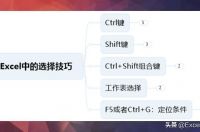
很简单吧,就算是Excel小白,也能轻松回答,“按住鼠标左键,拖拉下鼠标,就可以了”
但,若是有几百行、几千行、甚至几万行数据时,鼠标都拖拽到桌子下了,还不定能选取所需的数据区域,然后,捡起鼠标从头来过,“多么痛的领悟”!
如果,你也曾经痛苦过,那就来对了。
先看几个关键词:Ctrl、Shift、Home/End、方向键;
没错,就靠着这几个简单按键的不同组合,就能轻松选择各种数据区域!
关键词一:Ctrl键
技巧1: Ctrl+A:全选数据
技巧2: 两次Ctrl+A:多段数据全选
鼠标点下区域中的任意位置,然后,按下Ctrl+A,就可以全选数据区域。
那,如果,表格中,含有多个数据快,则,Ctrl+A两下,就可以全选数据区域。
技巧3: Ctrl+方向键:快速选择方向上的最后一个数据
如,
在表格中按下Ctrl+↑方向键,则会快速选择当前位置上方的第一个单元格;
按下Ctrl+↓,快速选择下方最后一个单元格;
Ctrl+←,左侧第一个单元格;
Ctrl+→,右侧最后一个单元格;
技巧4: Ctrl+Home/End:选择第一个/最后一个单元格
这是一个很有用的技巧,当表格很大时,通过Ctrl+Home/End,可以快速定位到表格的第一个单元格或者是最后一个单元格。
这里顺便提一个建议:表格发给别人前,按下Ctrl+Home,定位到第一个单元格,保存后,再发给别人。
按住Ctrl键,然后,就可以用鼠标选取多个不连续的数据区域。
比如,我们常常对表格中重要数据标色凸显,就可以用Ctrl+鼠标选取数据后同一填充背景色。
关键词二:Shift键
技巧6 Shift+方向键:向方向上扩充区域
按住Shift键,再按方向键,则,会在此方向上,扩充区域,
如,Shift+↑,向上扩充区域;Shift+←,向左扩充区域;
技巧7 Shift+Home:扩充选择至首列
按住Shift键+Home键,会快速选择当前单元格至首列间的数据区域;
在表格中,先定位到区域的开始位置,按住Shift键,再点下最后一个单元格,就可以选择两个单元格间的区域,效果与F8相同;
关键词三:Ctrl+Shift组合键
技巧9: Ctrl+Shift+方向键:快速选取方向上的全部数据
Ctrl+Shift+↑,向上选取数据区域;
Ctrl+Shift+↓,向下选取数据区域;
Ctrl+Shift+←,向左选取数据区域;
Ctrl+Shift+→,向右选取数据区域;
技巧10: Ctrl+Shift+Home/End:选择至开头/结尾数据
Ctrl+Shift+Home,就可以快速选取当前位置至表格开头间的区域;
Ctrl+Shift+End,就可以快速选取当前位置至表格末尾的区域;
关键词四:工作表选择
技巧11: Ctrl+PgUp/PgDn:左右选择工作表
工作中,经常都需要来回切换工作表标签,那用Ctrl+PgUp和PgDn就很方便了。
Ctrl+PgUp:向左选择相邻工作表;
Ctrl+PgDn:向右选择相邻工作表;
技巧12: 左下角右键菜单列表选择工作表
在Excel界面的左下角,右键菜单,就会有工作表名列表,这里,也可以快速选择工作表;
当工作表很多时,那左右切换,还是比较麻烦的,需要N多次,用这招就简单了;
关键词五:F5或者Ctrl+G:定位条件
技巧13: 常用的定位常量、公式、对象、空值等;
定位条件,在Excel中,很是常用,之前的文章中有详解。
步骤:
① 按下F5或者Ctrl+G;
② 选择“定位条件”;
③ 选择具体条件;
小结,最后以一张思维导图作为小结




